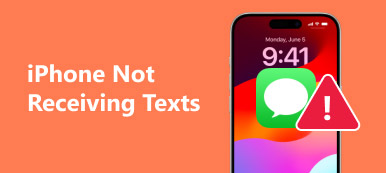Hvis du vil holde noen samtaler på et trygt sted, må du arkivere Facebook-meldinger. Det er en god måte å organisere og lagre Facebook-meldingene du har sendt før. Som et resultat blir alle de arkiverte Facebook-meldingene samlet inn i en bestemt mappe. Imidlertid vet mange ikke hvordan man får tilgang til arkiverte meldinger på Facebook Messenger. Og andre har ingen anelse om hvordan du unarchive meldinger på Messenger-appen.

Derfor gir denne artikkelen trinnvis veiledning av hvordan arkivere og unarchive Facebook-meldinger. I tillegg kan du lære å se arkiverte meldinger på Messenger-appen iPhone og Android også. For folk som ønsker å gjenopprette slettede Facebook-meldinger fra iPhone eller Android, kan du finne detaljerte trinn her. Vel, bare les og få den informasjonen du trenger.
- Del 1: Slik arkiverer du meldinger på Facebook
- Del 2: Slik får du tilgang til og leser arkiverte meldinger på Facebook
- Del 3: Slik arkiverer du arkiverte meldinger på Facebook
- Del 4: Slik gjenoppretter du slettede Facebook-meldinger
Del 1: Hvordan arkivere meldinger på Facebook
Arkivering av meldinger på Facebook er en god måte å holde viktige meldinger for videre bruk. Dermed neste gang du sletter noen meldinger ved en feil, kan du stole på arkiverte Facebook-meldinger i stedet. Her er to vanlige metoder du kan følge for å arkivere meldinger på Facebook.
Du kan åpne Facebook-nettsiden i nettleseren din, eller kjøre Facebook Messenger-appen for å arkivere meldinger på Facebook.
Trinn 1. Åpne listen over nylige konverteringer og velg én konvertering.
Trinn 2. Trykk på "Handlinger" øverst i høyre hjørne.
Trinn 3. Velg deretter "Arkiv" fra denne rullegardinlisten.

Senere kan du se at denne konverteringen ikke lenger vises i innboksen, fordi den allerede er arkivert. For folk som vil arkivere Facebook-meldinger på iPhone eller Android-telefon, kan du prøve metoder nedenfor.
Trinn 1. Gå til Facebook Messages-appen (Facebook laster ikke?).
Trinn 2. Trykk på "Hjem"-knappen nederst.
Trinn 3. Velg én konvertering og sveip til venstre for å klikke på "Mer".
Trinn 4. Trykk på "Arkiv" for å flytte meldinger til "Arkiveret"-mappen.

Så kommer et nytt spørsmål, hvordan å se arkiverte meldinger på Facebook Messenger-appen Android og iPhone-enheter?
Del 2: Slik får du tilgang til og les arkiverte meldinger på Facebook
Mange klager over at de ikke vet hvor de arkiverte Facebook-meldingene er. Faktisk kan du enkelt klikke på få muligheter for å få tilgang til arkiverte meldinger på Facebook. Hvis du har det samme spørsmålet, kan du få svaret på hvordan du får tilgang til arkiverte meldinger på Facebook Messenger nedenfor.
Trinn 1. Åpne Facebook-websiden i nettleseren din.
Trinn 2. Gå til "Meldinger".
Trinn 3. Trykk på "Se alt i Messenger"-alternativet.
Trinn 4. Trykk på "Innstillinger" øverst i venstre hjørne.
Trinn 5. Velg "Arkiverede tråder" for å få tilgang til arkiverte meldinger på Facebook online.

Hvis du bruker en iPhone eller Android smarttelefon, så kan du søk på Facebook-meldingene arkivert direkte.
Trinn 1. Kjør Facebook Messenger-appen.
Trinn 2. Trykk på den blå snakkebobleknappen.
Trinn 3. Skriv inn navnet på de arkiverte konverteringene dine i mottakeren.
Trinn 4. Velg mottakerens navn for å se arkiverte meldinger.

Hva om noen beklager å ha arkiverte Facebook-meldinger? For å løse dette problemet kan du lese følgende avsnitt om hvordan du unarchive meldinger på Messenger-appen.
Del 3: Slik arkiverer du arkiverte meldinger på Facebook
Det er ganske enkelt å arkivere de arkiverte Facebook-meldingene på Facebook-nettsiden. Du kan nå dette målet direkte i løpet av sekunder. Og det vil ikke føre til tap av data eller andre relaterte problemer.
Trinn 1. Logg på Facebook-kontoen din på Facebook-siden.
Trinn 2. Velg "Meldinger" på verktøylinjen.
Trinn 3. Trykk på "Mer"-knappen og velg "Arkiveret" nedenfor.
Trinn 4. Gå inn i arkivet og velg én arkivert konvertering.
Trinn 5. Klikk på "Utarkiver" under "Handlinger"-listen.

Du kan trykke på den lille pilknappen foruten å arkivere de arkiverte meldingene på Facebook også. Deretter finner du de unarchived Facebook-meldingene i innboksen din igjen. I tillegg kan denne metoden også være svaret på hvordan du får tilgang til arkiverte meldinger på Facebook.
Del 4: Hvordan gjenopprette slettede Facebook-meldinger
Hvis du sletter noen meldinger uten sikkerhetskopiering, kan du prøve følgende to gjenopprettingsprogrammer til Facebook få meldingene tilbake. Begge er gode til å gjenopprette tapte eller slettede filer uten tap av data.
Apeaksoft iPhone Data Recovery
- Gjenopprett over 20-filtyper av tapte data fra iPhone, iPad og iPod direkte.
- Utdrag og gjenopprette iOS-data fra iTunes-sikkerhetskopiering uten å slette.
- Last ned og gjenopprett data fra iCloud-sikkerhetskopiering.
- Skann og forhåndsvis alle tapte filer.
- Støtt iOS 26 og den nyeste iPhone 16.
Trinn 1. Koble iPhone til iPhone Data Recovery.
Gratis nedlasting Apeaksoft iPhone Data Recovery programvare. Start dette programmet og finn standard "Gjenopprett fra iOS-enhet". Hvis du har støttet iPhone med iTunes eller iCloud før, kan du velge de to andre modusene. Bruk en lyn USB-kabel for å koble iPhone til Mac eller PC.

Trinn 2. Skann din iPhone.
Når iPhone er koblet til, trykk "Start Scan" -knappen i hovedgrensesnittet. Da kan denne programvaren for gjenoppretting av Facebook-meldinger oppdage iOS-enheten din fullstendig.

Trinn 3. Gjenopprett slettede Facebook-meldinger fra iPhone.
Forhåndsvis alle kategorier inkludert "Meldinger" for å få detaljinformasjon. Merk gjenstander du vil gjenopprette. Trykk til slutt på "Gjenopprett" for å sende ut gjenopprettede Facebook-meldinger fra iPhone til PC.

Apeaksoft Android Data Recovery
- Gjenopprett tapte eller slettede filer fra Android-telefoner, tabletter og SD-kort.
- Gjenopprett Facebook-meldinger på grunn av Messenger-appkrasj, sletting, etc.
- Gjenopprett data som er tapt fra ulike scenarier som glemt passord, systemkrasj, SD-kortproblemer og andre.
- Fullt kompatibel med mer enn 5000 Android bærbare enheter, som Samsung, Sony, LG, HTC, etc.
Trinn 1. Kjør Android Data Recovery.
Start Apeaksoft Android Data Recovery. Koble deretter til Android til Windows- eller Mac-datamaskinen din ved hjelp av en USB-kabel.

Trinn 2. Slå på USB-feilsøkingsmodus.
Følg instruksjonene på skjermen for å aktivere USB-modus på Android-enheten. Senere trykker du på "OK" for å gå videre.

Trinn 3. Velg filtyper du vil skanne.
Klikk avkrysningsruten før "Meldinger" og "Meldingsvedlegg" for å gjenopprette slettede Facebook-meldinger. Merk om nødvendig andre filtyper, og deretter kan du trykke "Neste" for å fortsette.

Trinn 4. Gjenopprett slettede Facebook-meldinger fra Android.
Velg meldingsfiltypen og slå på alternativet "Vis kun slettede element(er)". Velg bestemte filer og trykk på "Gjenopprett" for å få slettede Facebook-meldinger tilbake.
Det er alt for hvordan du får tilgang til arkiverte meldinger på Facebook og andre relaterte løsninger. Legg igjen meldinger nedenfor hvis du har problemer eller har en ny ide om Facebook-arkiverte meldinger.